CAD是一种专业的制图软件,这里所说的CAD就是一款用于建筑、机械等产品构造以及电子产品结构设计的软件。在CAD使用中,对于机械、电子和很多的行业办公都很有用处,所以学习这类知识绝对是必要的事情。那么今天就给大家分享一下,关于CAD怎么设置文字样式?
第1步
我们使用【CAD】可以有效的加快我们的工作进度,提高我们的工作效率,因为【CAD】可以快速地标注各种类型的尺寸,可以简便的在绘图窗口做任何位置写入需要描述的文字的功能。

第2步
大家如果在进行工程工作的话,我们使用【CAD】进行文字的设置就会方便很多,如果没有掌握技巧的话,那么就很困难了,我自己一直使用【CAD】软件,下面说下我的文字设置的经验。

第3步
第一、我们要使用【CAD】 的时候一定要注意这个软件的版本,我建议大家至少要使用2010年以后的版本,这样的话功能更加全面,而且使用起来也方便很多,不然很多功能无法展开。
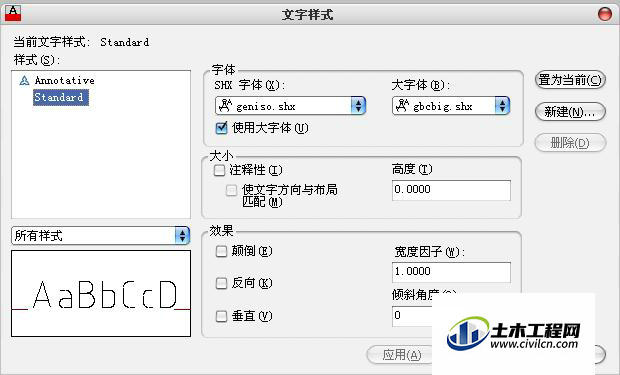
第4步
第二、我们下载【CAD】的新版本以后,就可以进行安装了,安装完毕之后,大家可以从菜单栏【格式】的下面点击进入文字样式设置的对话框,然后开始设置文字。

第5步
第三、我们在使用的时候,为了方便区分不同的色值开来,需要大家新建一个自己喜欢的文字样的式名进行区别,【CAD】最新版本的话,也可以是设置的中文,这些都适合自己的使用。
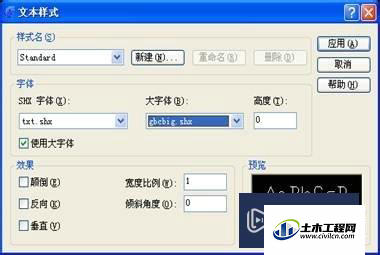
第6步
第四、然后大家根据我们点击出来的【预览】的窗口,选择自己喜欢的字体,里面有很多的选择,大家可以找到自己适合的字体,现在大家可以点击【应用】这样就可以使用了,其实这个设置很简单,只是很多人不会注意而已。

第7步
需要补充一点,目前【CAD】软件已经出现新版本,这个新版本可以直接进行上述一系列的改变,整体来说十分方便,下载的话,可以直接在百度上面搜索,就可以找到,不过前提是需要付费才可以!
温馨提示:
以上就是关于“CAD怎么设置文字样式?”的方法,还不太熟悉的朋友多多练习,关注我们,帮你解决更多难题!
